转自:http://www.cnblogs.com/top5/archive/2012/05/05/2484916.html
由于是在网上转载的一篇文章,在这里就不多说废话了,首先看一下最终的效果图:
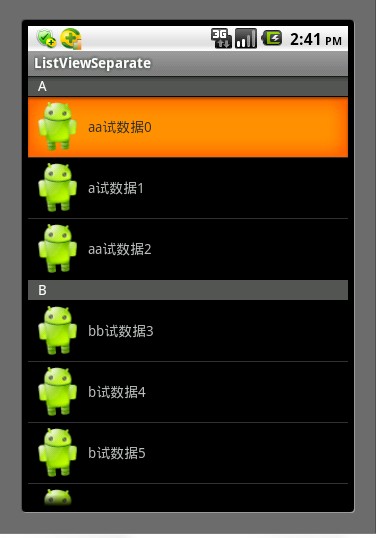
然后是实现该ListView布局的主要代码:
1、程序主界面 SeparateListView.java
package whu.iss.wuxianglong;
import java.util.ArrayList;
import java.util.List;
import android.app.Activity;
import android.content.Context;
import android.os.Bundle;
import android.view.LayoutInflater;
import android.view.View;
import android.view.ViewGroup;
import android.widget.ArrayAdapter;
import android.widget.ListView;
import android.widget.TextView;
public class SeparateListView extends Activity {
ListView listView;
MyAdapter myAdapter;
public List<String> listTag = new ArrayList<String>();
/** Called when the activity is first created. */
@Override
public void onCreate(Bundle savedInstanceState) {
super.onCreate(savedInstanceState);
setContentView(R.layout.main);
listView = (ListView) findViewById(R.id.list);
myAdapter = new MyAdapter(this,
android.R.layout.simple_expandable_list_item_1, getData());
listView.setAdapter(myAdapter);
}
private List<String> getData() {
List<String> data = new ArrayList<String>();
int i = 0;
data.add("A");
listTag.add("A");
data.add("aa试数据" + (i++));
data.add("a试数据" + (i++));
data.add("aa试数据" + (i++));
listTag.add("B");
data.add("B");
data.add("bb试数据" + (i++));
data.add("b试数据" + (i++));
data.add("b试数据" + (i++));
data.add("b试数据" + (i++));
listTag.add("C");
data.add("C");
data.add("c测试数据" + (i++));
data.add("c测试数据" + (i++));
listTag.add("D");
data.add("D");
data.add("d测试数据" + (i++));
data.add("d测试数据" + (i++));
data.add("d测试数据" + (i++));
listTag.add("E");
data.add("E");
data.add("e测试数据" + (i++));
data.add("e测试数据" + (i++));
data.add("e测试数据" + (i++));
listTag.add("F");
data.add("F" );
data.add("f测试数据" + (i++));
return data;
}
class MyAdapter extends ArrayAdapter<String> {
public MyAdapter(Context context, int textViewResourceId,
List<String> objects) {
super(context, textViewResourceId, objects);
}
@Override
public boolean areAllItemsEnabled() {
return false;
}
@Override
public boolean isEnabled(int position) {
// 如果-开头,则该项不可选
return !listTag.contains(getItem(position));
}
@Override
public View getView(int position, View convertView, ViewGroup parent) {
View view = convertView;
//根据标签类型加载不通的布局模板
if(listTag.contains(getItem(position))){
//如果是标签项
view = LayoutInflater.from(getContext()).inflate(R.layout.group_list_item_tag, null);
}else{
//否则就是数据项
view = LayoutInflater.from(getContext()).inflate(R.layout.group_list_item, null);
}
//显示名称
TextView textView = (TextView) view.findViewById(R.id.group_list_item_text);
textView.setText(getItem(position));
//返回重写的view
return view;
}
}
}2、程序主界面布局文件main.xml
<?xml version="1.0" encoding="utf-8"?>
<LinearLayout xmlns:android="http://schemas.android.com/
apk/res/android"
android:orientation="vertical"
android:layout_width="fill_parent"
android:layout_height="fill_parent"
>
<ListView
android:id="@+id/list"
android:layout_width="fill_parent"
android:layout_height="wrap_content">
</ListView>
</LinearLayout>3、ListView中数据部分样式布局文件group_list_item.xml
<?xml version="1.0" encoding="utf-8"?>
<LinearLayout xmlns:android="http://schemas.android.com/apk/res/android"
android:orientation="horizontal"
android:layout_width="fill_parent"
android:layout_height="wrap_content"
android:padding="5dip">
<ImageView
android:src="@drawable/icon"
android:layout_width="50px"
android:layout_height="50px">
</ImageView>
<TextView
android:id="@+id/group_list_item_text"
android:layout_width="wrap_content"
android:layout_height="fill_parent"
android:paddingLeft="5dip"
android:gravity="center_vertical">
</TextView>
</LinearLayout>4、ListView中分组标志行的样式布局文件group_list_item_tag.xml
<?xml version="1.0" encoding="utf-8"?>
<LinearLayout xmlns:android="http://schemas.android.com/apk/res/android"
android:layout_width="fill_parent"
android:layout_height="wrap_content"
android:background="#555555"
android:paddingLeft="10dip">
<TextView
android:id="@+id/group_list_item_text"
android:layout_width="wrap_content"
android:layout_height="20dip"
android:textColor="#ffffff"
android:gravity="center_vertical">
</TextView>
</LinearLayout>


















